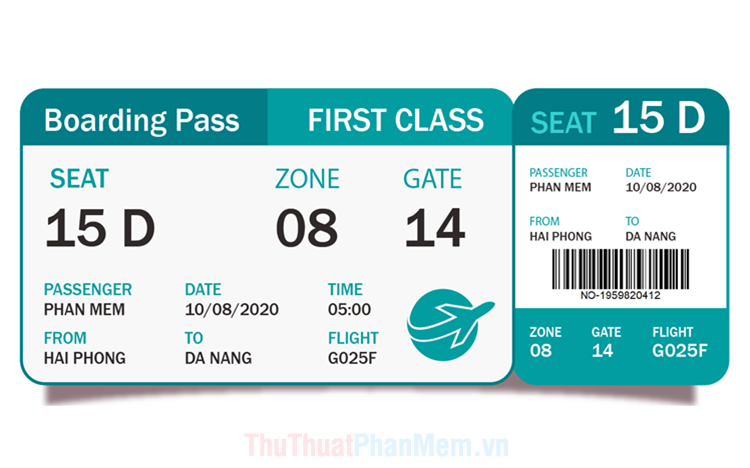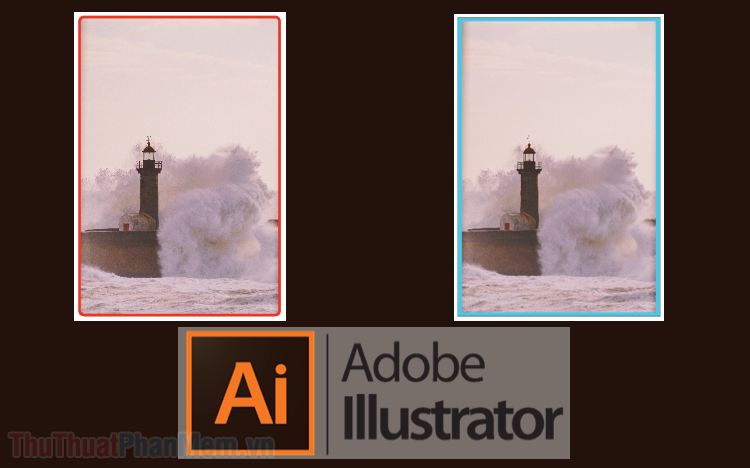Cách Reset AI (Illustrator) về mặc định
Trong bài này Xosomienbaczone.com sẽ hướng dẫn các bạn cách reset AI (illustrator ) về mặc định như lúc mới cài đặt ban đầu.

Mục lục nội dung
1. Reset Workspace về mặc định
Bước 1: Bạn click vào phần Workspace (1) => Reset Essentials (2).
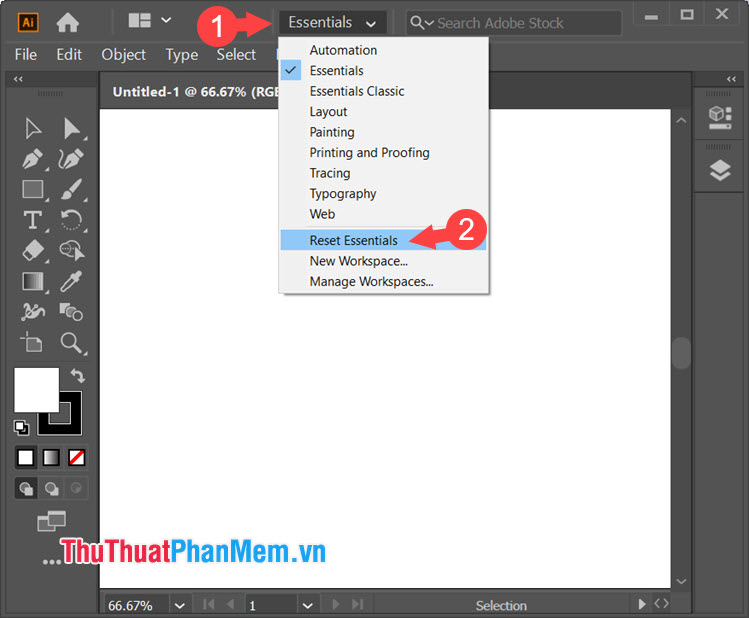
Bước 2: Bạn tiếp tục click vào Workspace (1) và chuyển sang Workpace khác. Sau đó bạn chọn Reset... (2) và reset các Workspace còn lại.
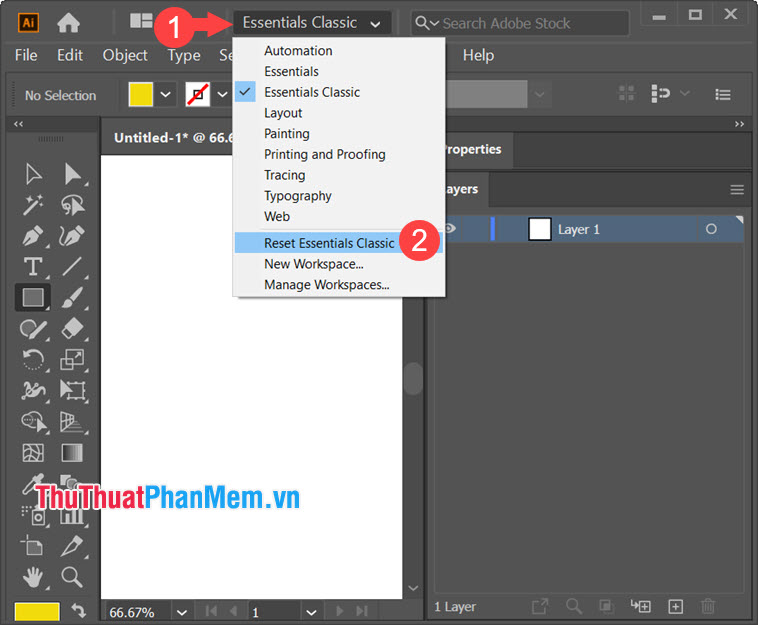
2. Reset thiết lập trong Preferences
Bước 1: Bạn vào menu Edit (1) => Preferences (2) => General... (3).
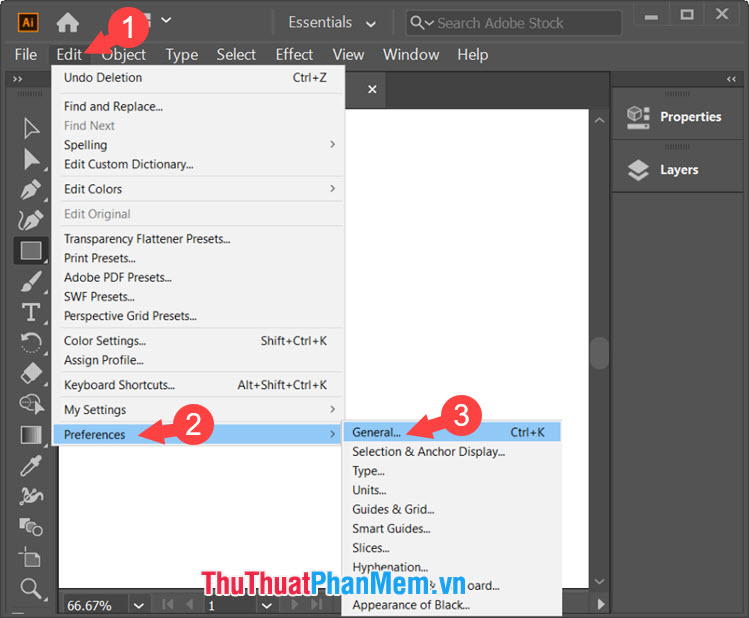
Bước 2: Bạn click vào Reset All Warning Dialogs và Reset Preferences.
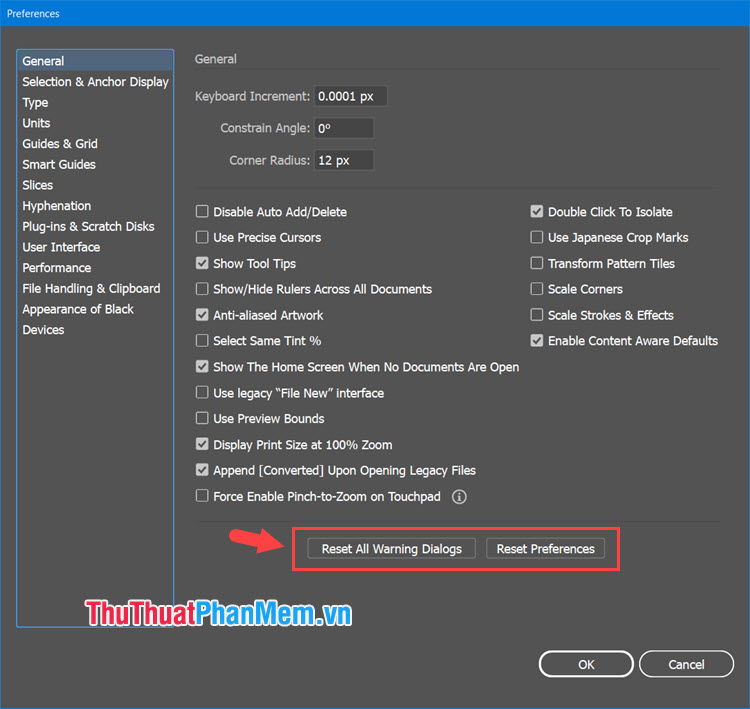
Nếu có thông báo thì bạn hãy chọn OK để đồng ý. Sau đó bạn nhấn OK để lưu lại thiết lập trong hộp thoại Preferences. Tiếp theo, bạn tắt Illustrator và mở lại phần mềm lên là xong.
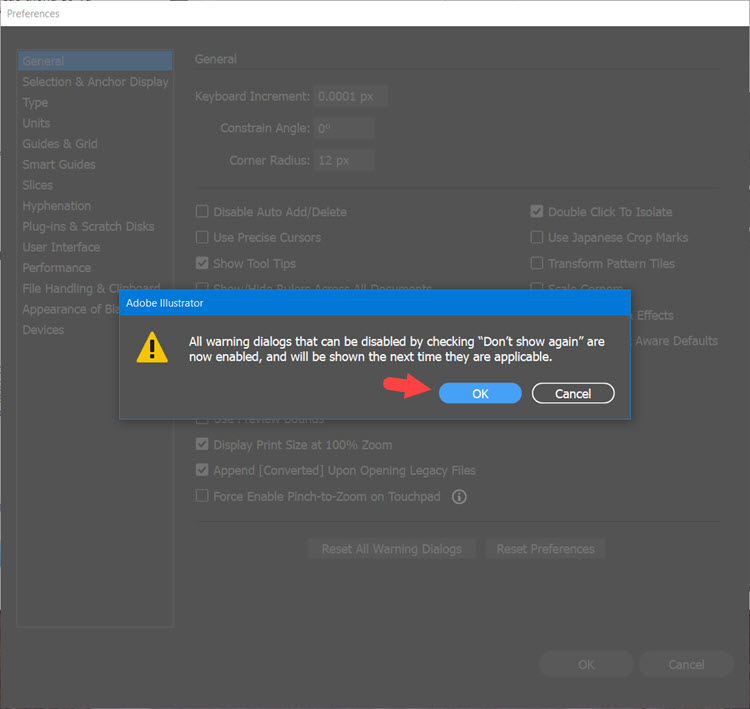
3. Xoá thủ công thiết lập cài đặt trên Illustrator
Bước 1: Bạn tắt Illustrator và mở This PC lên. Sau đó, bạn truy cập đường dẫn sau C:\Users\<tên username máy bạn>\AppData\Roaming\Adobe\Adobe Illustrator <số phiên bản> Settings\en_US*\x64 (1).
Tiếp theo, bạn tìm đến file Adobe Illustrator Prefs (2).
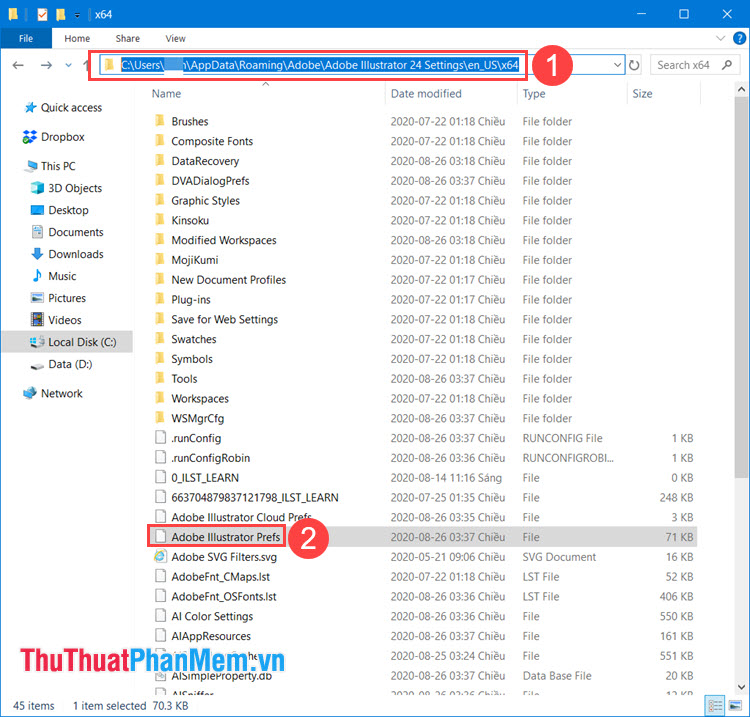
Bước 2: Bạn click vào file đó và xoá đi bằng lệnh Shift + Delete hoặc Delete cũng được và nhấn Yes trên hộp thoại để xác nhận xoá. Sau đó, bạn mở lại Illustrator là xong.
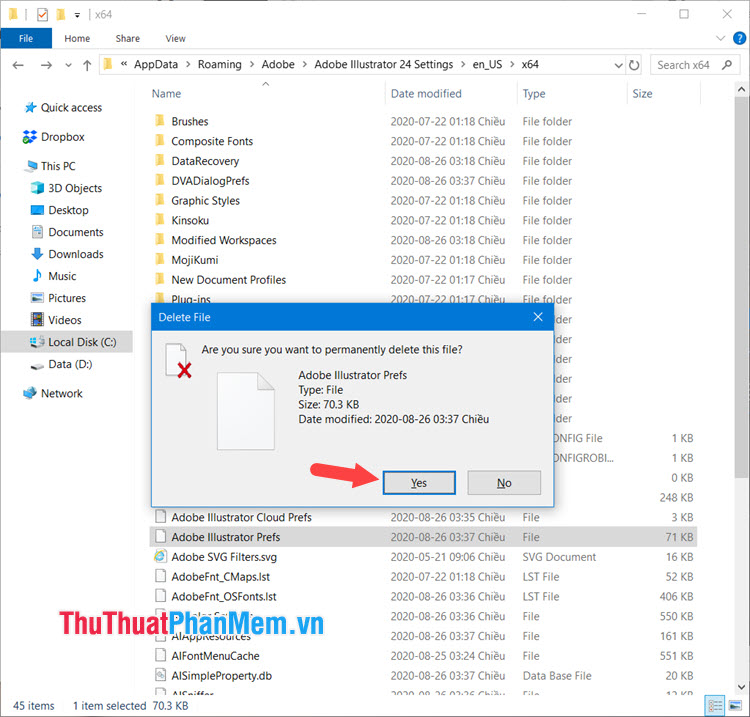
Ngoài các cách trên thì bạn có thể thử với tổ hợp phím Ctrl + Alt + Shift khi phần mềm Illustrator đang khởi động. Tuy nhiên, không phải phiên bản nào cũng thực hiện thành công. Với hướng dẫn trong bài viết, bạn có thể khôi phục các cài đặt của Illustrator về mặc định một cách dễ dàng nhất và nhanh chóng. Chúc các bạn thành công!